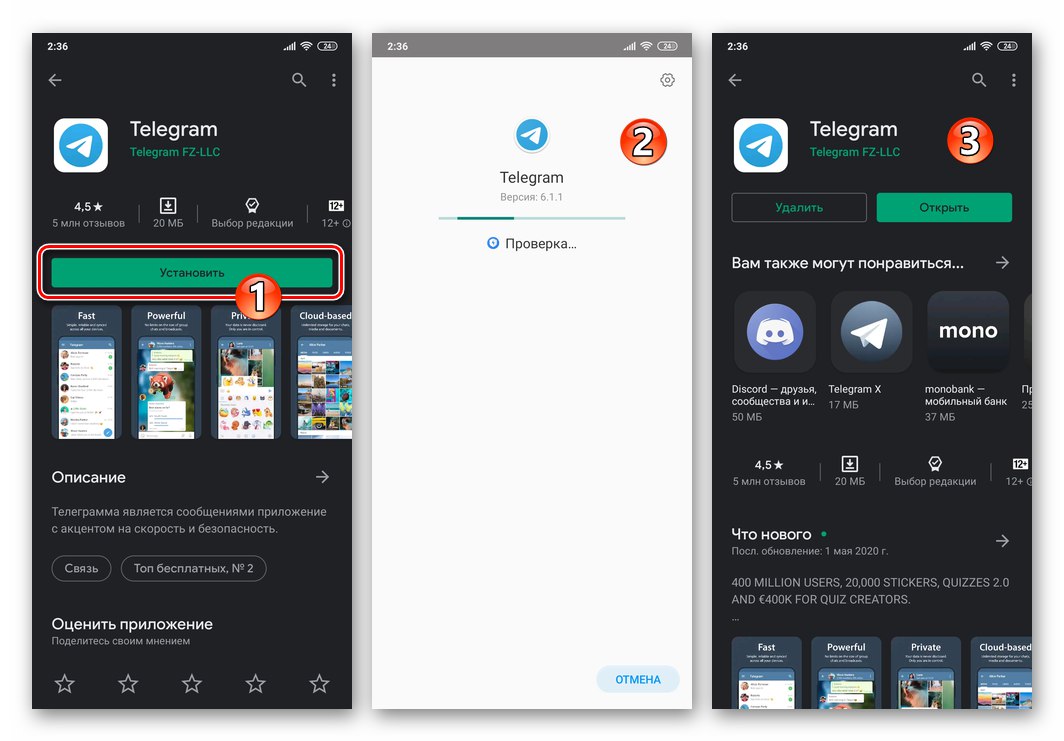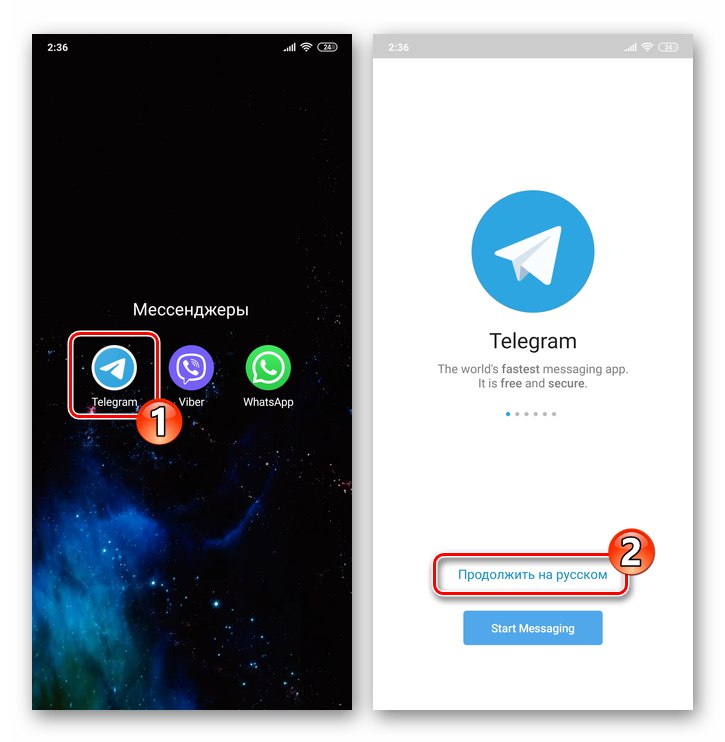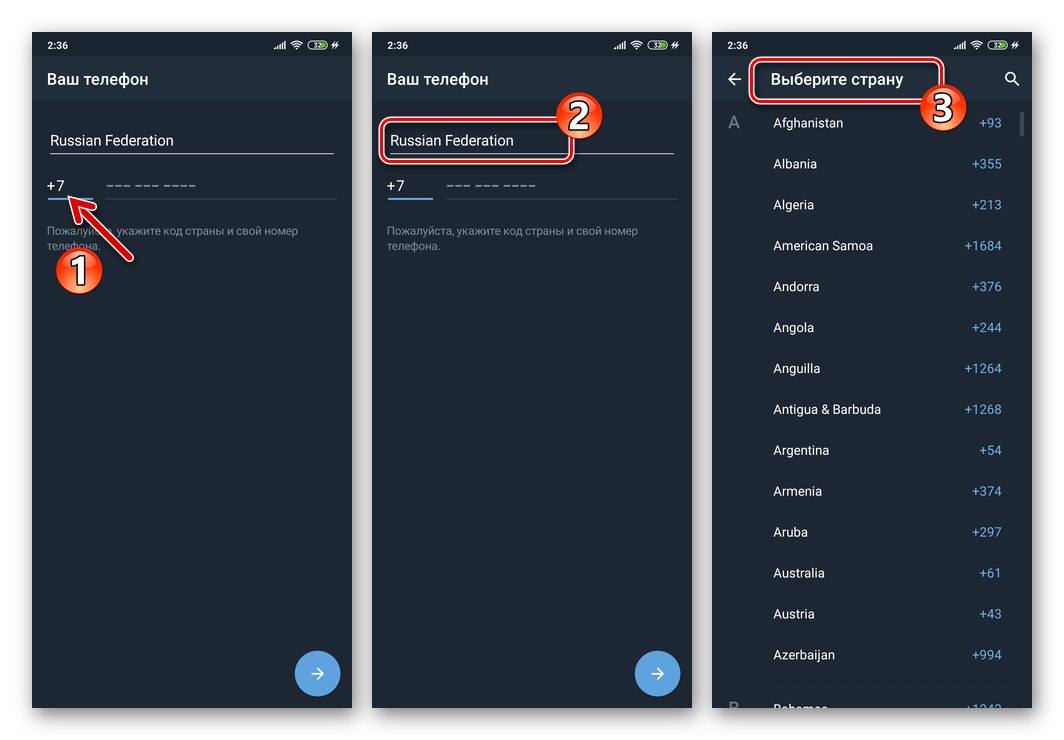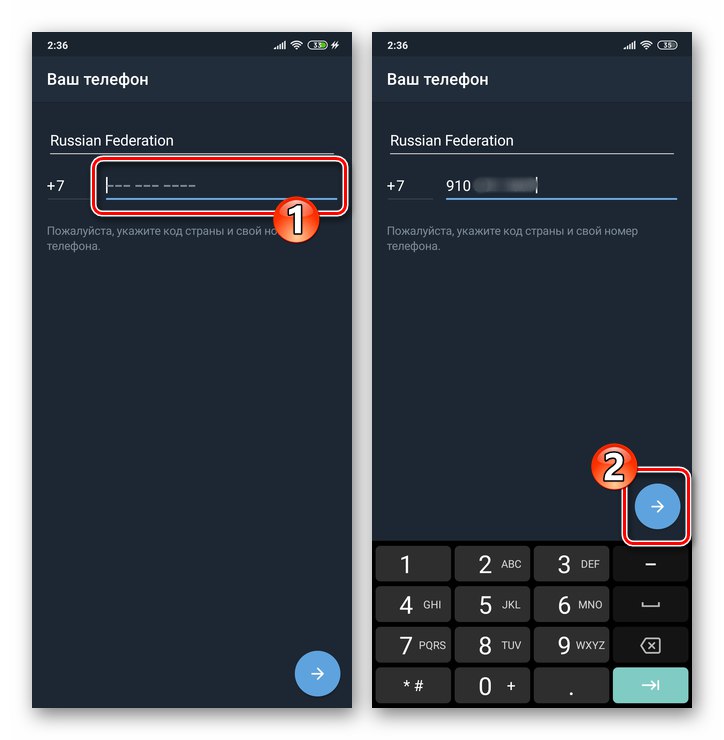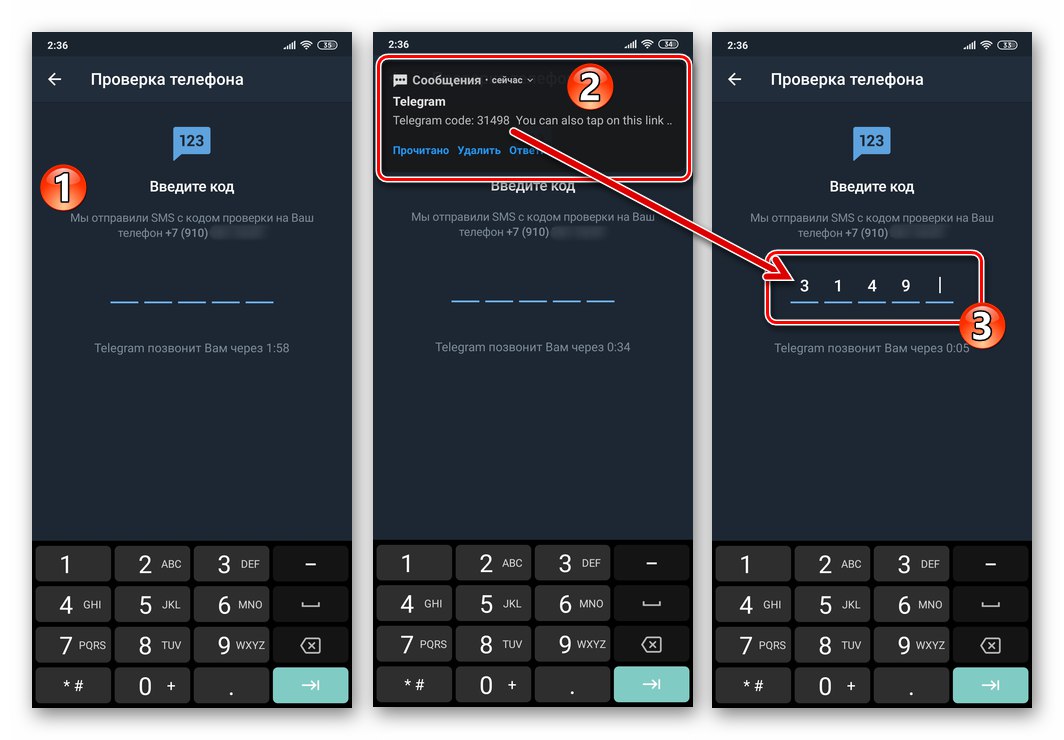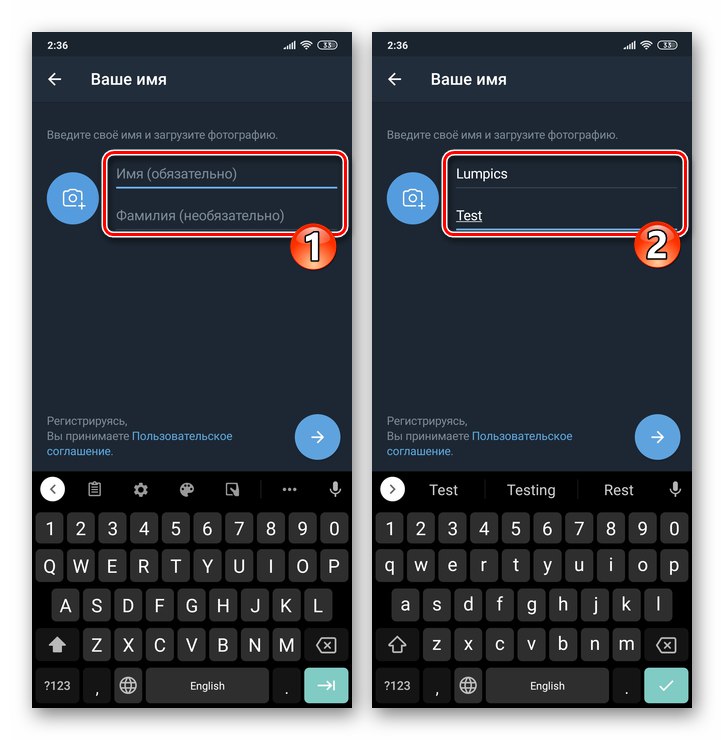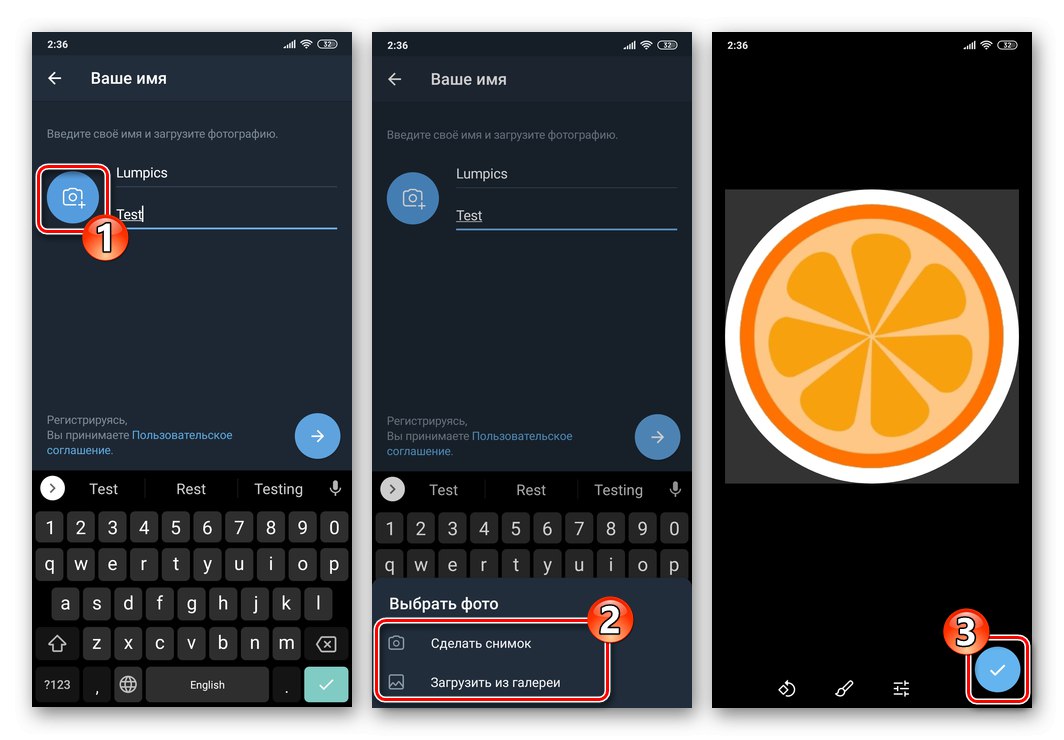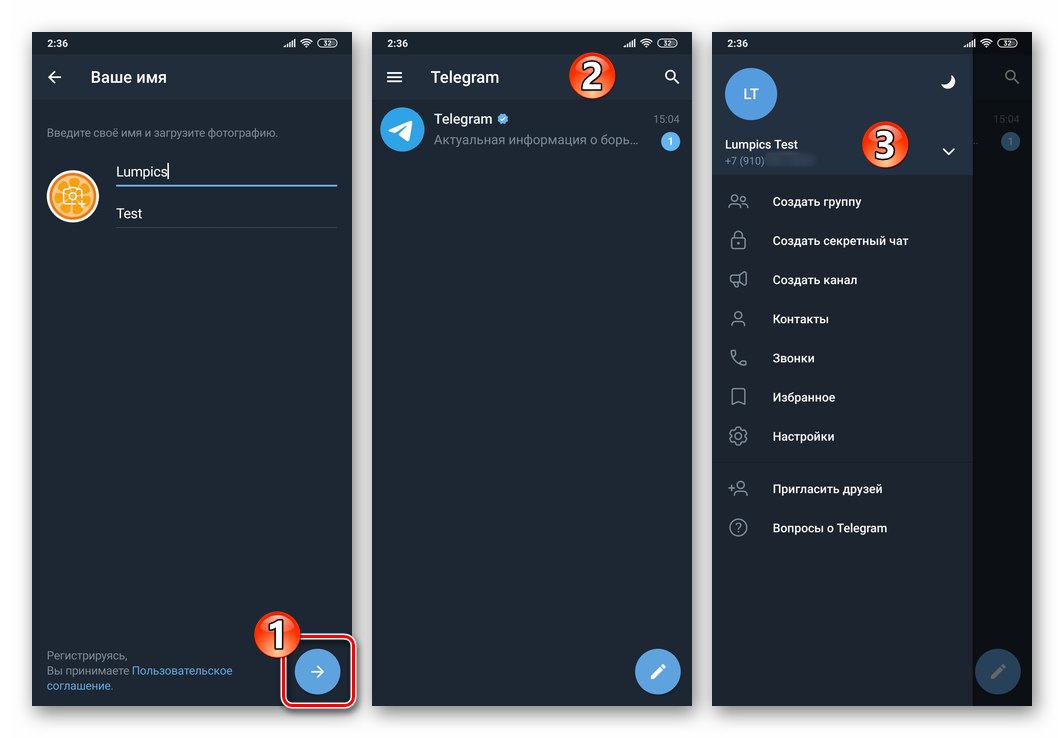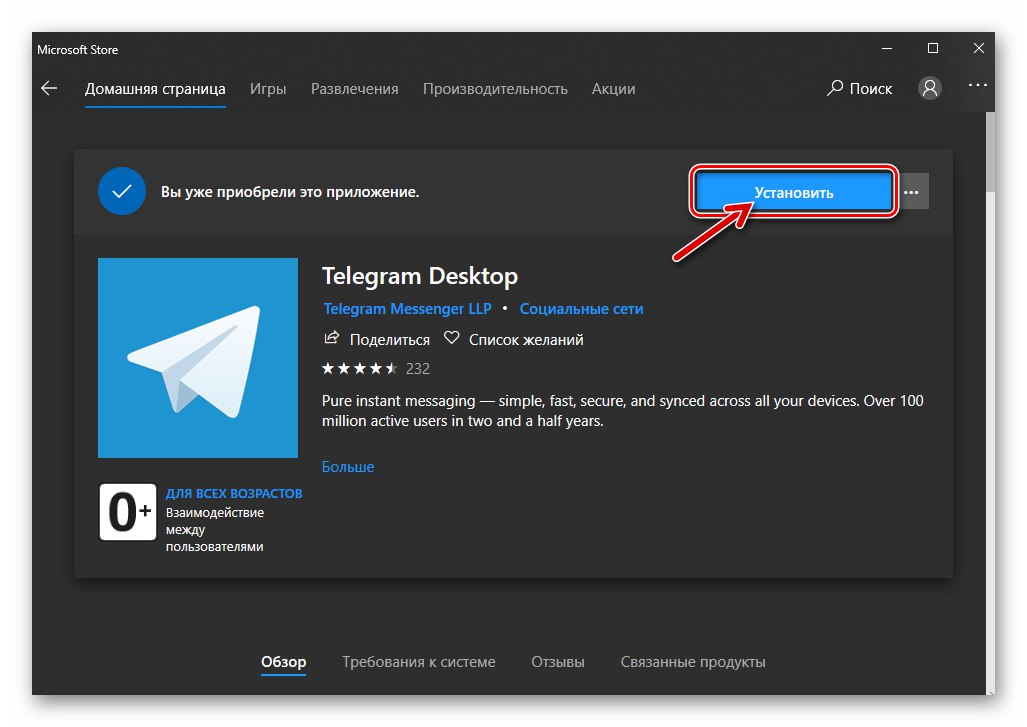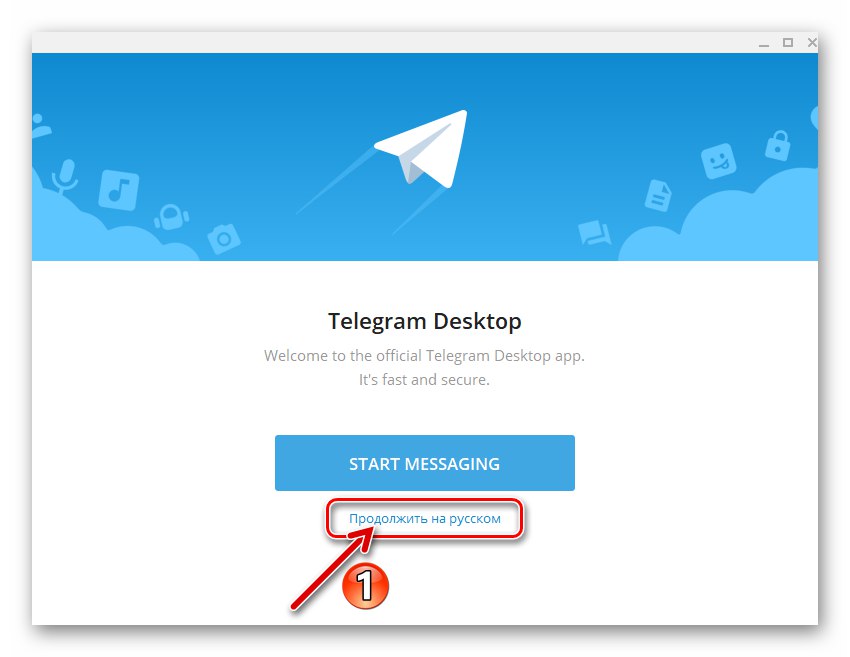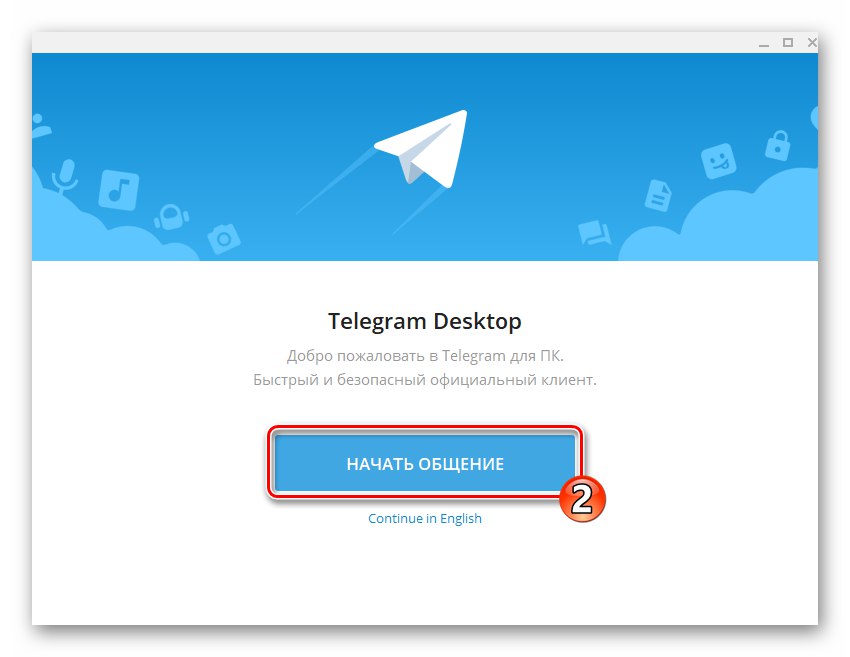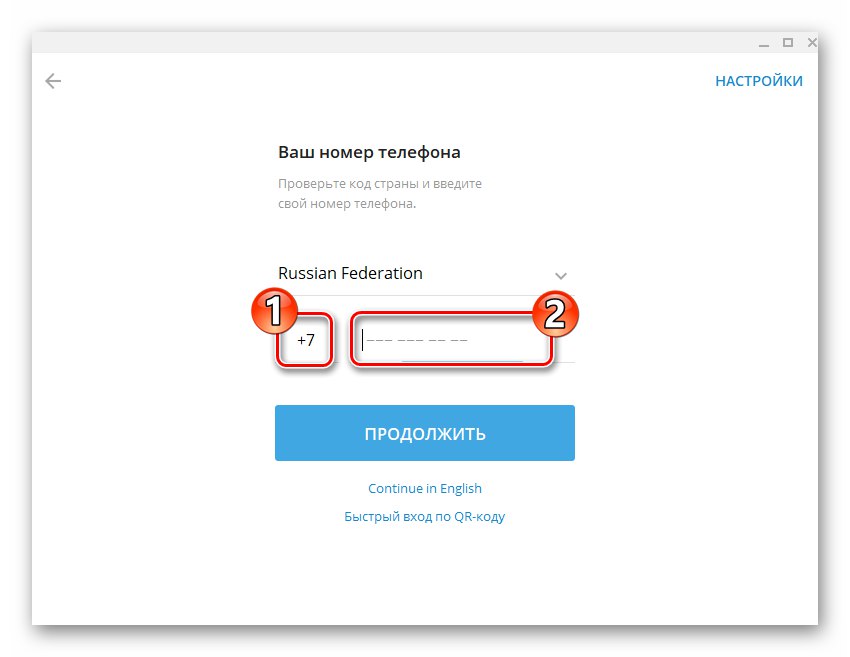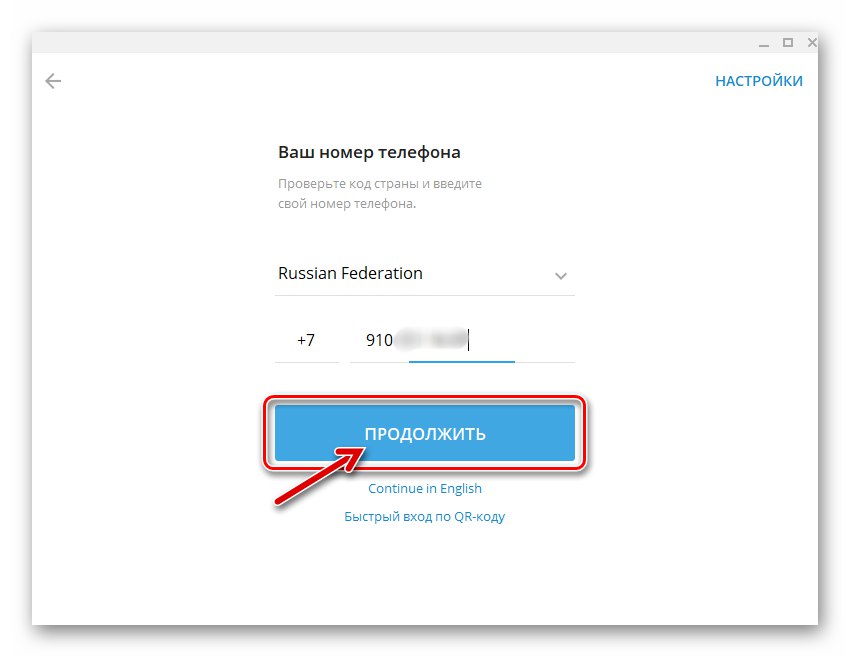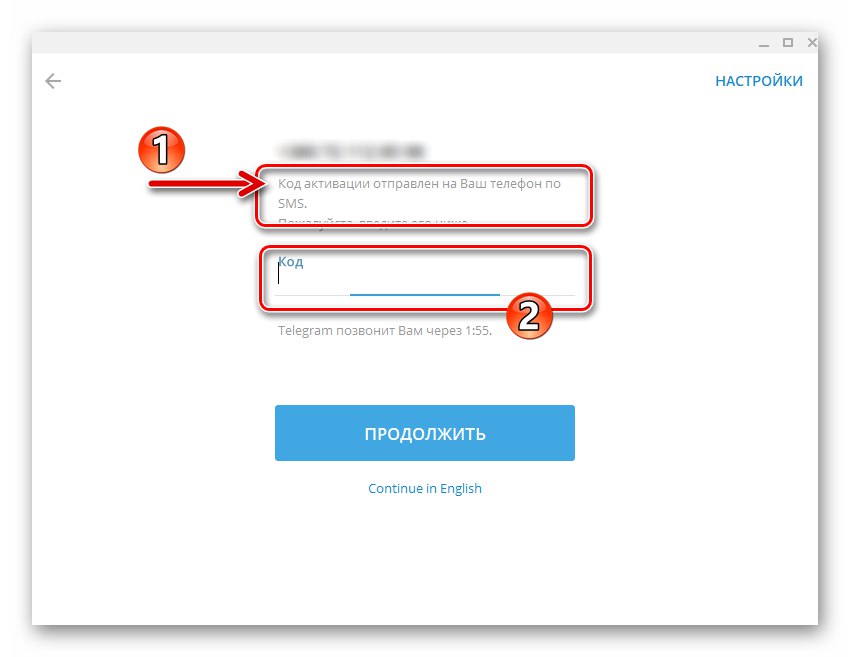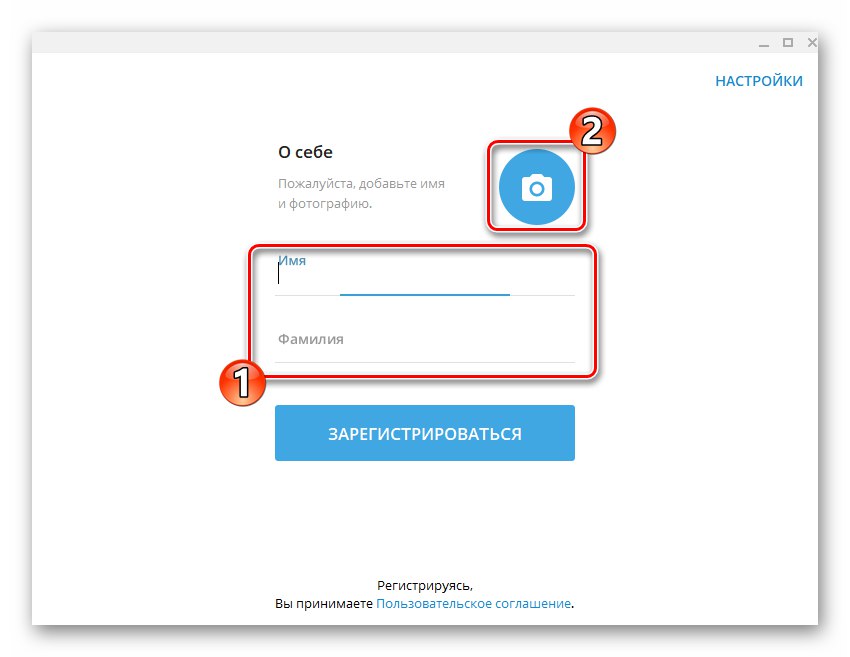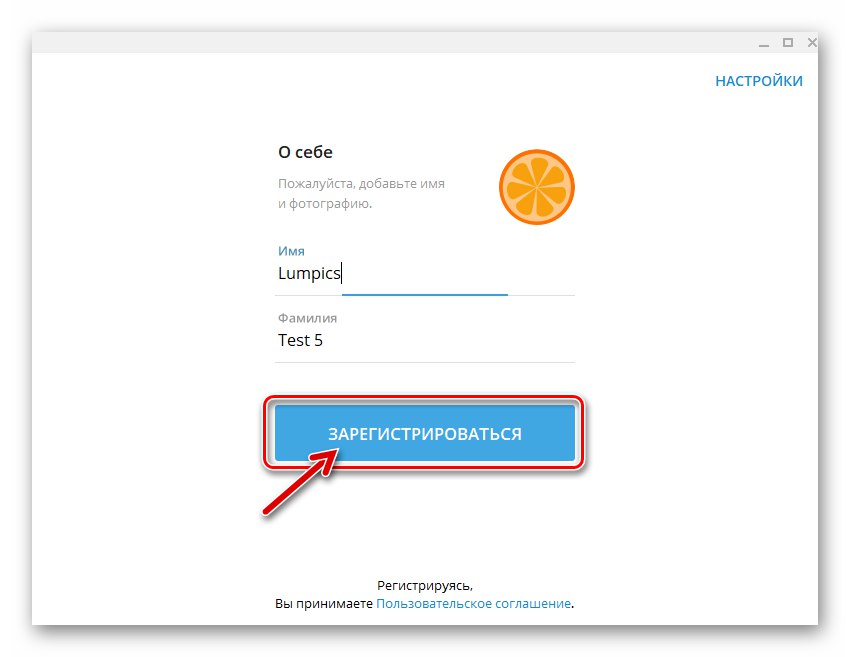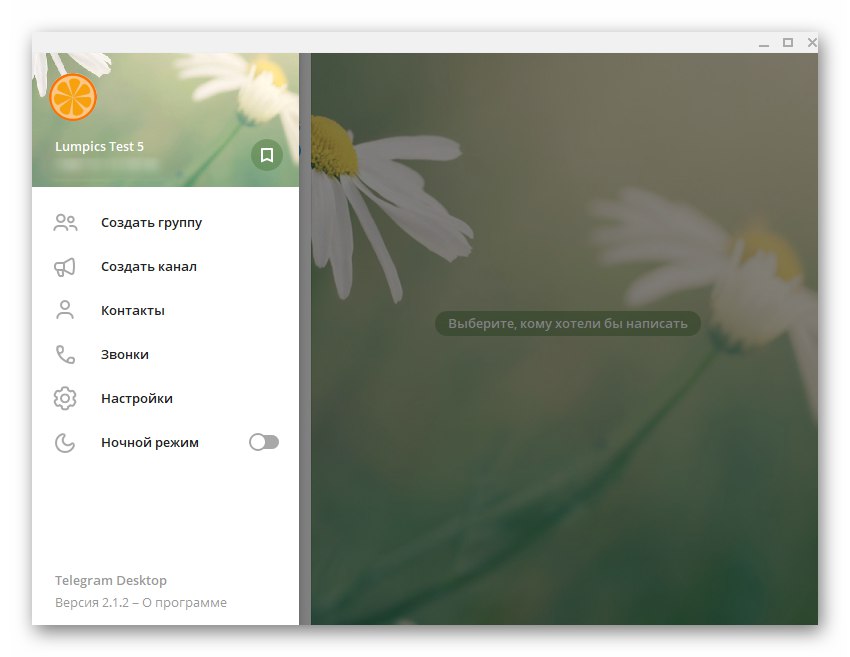Metoda 1: Smartphone
K vytvoření účtu Telegramu potřebujete pouze smartphone a nainstalovanou SIM kartu s číslem, které bude později sloužit jako váš identifikátor (přihlášení) v aplikaci Messenger.
Příklad dále ukazuje postup registrace na zařízení Android, ale z iPhone se vytvoření účtu v Telegramu provádí provedením podobných kroků!
- V závislosti na operačním systému používajícím váš smartphone si jej stáhněte a nainstalujte Telegram pro Android nebo Messenger klient pro iPhone.
Přečtěte si více: Instalace aplikace Telegram na Android / iPhone
![Telegram instalace Messenger na smartphone]()
- Spustit telegram. Na první zobrazené obrazovce klikněte na „Pokračovat v ruštině“.
![Telegram první spuštění messengeru na smartphonu, přepnutí jazyka na ruštinu]()
- Dalším krokem je poskytnout systému mobilní identifikátor registrovaný v něm. Zkontrolujte korespondenci kódu země zvoleného kurýrem s vaším telefonním číslem, pokud je to nutné, předefinujte ho dotykem na jméno v horní části obrazovky a poté ze seznamu vyberte ten, který potřebujete.
![Výběr telegramu země, která vydala číslo registrované u posla]()
Do pole na obrazovce zadejte číslice telefonního čísla a potom klepněte na kulaté tlačítko se šipkou směřující doprava umístěnou nad virtuální klávesnicí vpravo.
![Telegram se zadáním telefonního čísla k registraci účtu v aplikaci Messenger]()
- Očekávejte do svého smartphonu SMS obsahující tajnou kombinaci 6 číslic - toto je ověřovací kód telefonního čísla uvedeného v kroku výše. Otevřete zprávu a zadejte kód do pole na obrazovce zobrazené kurýrem.
![Příjem telegramu a zadání ověřovacího kódu telefonního čísla při registraci do aplikace messenger ze smartphonu]()
- Poté, co systém automaticky zkontroluje kód, je registrace v Telegramu považována za úplnou, stačí vyplnit vytvořený profil. Do příslušných polí zadejte své křestní jméno nebo pseudonym pro posla a (volitelně) příjmení,
![Telegram se zadáním vašeho jména a příjmení při registraci účtu v aplikaci Messenger]()
přidejte fotku nebo jakýkoli obrázek, který bude sloužit jako avatar vašeho účtu.
![Telegram načtení profilové fotografie při registraci do aplikace messenger ze smartphonu]()
- Klepněte na kulaté tlačítko se šipkou, poté budete moci okamžitě využívat všechny funkce posla. Tím je dokončení vytvoření telegramového účtu dokončeno.
![Vytváření telegramových účtů v aplikaci Messenger ze smartphonu je dokončeno]()
Metoda 2: Počítač
Registrace účtu v Telegramu z počítače nebo notebooku se provádí podle stejného algoritmu jako na výše popsaných mobilních zařízeních. To znamená, že musíte použít desktop messenger poskytnout službě telefonní číslo a potvrdit ji digitálním kódem zaslaným prostřednictvím SMS.
Kroky popsané níže lze provést bez instalace softwaru - ve webové verzi Telegramu, jehož práce je popsána v článku dostupném na následujícím odkazu.
Více informací: Jak otevřít Telegram messenger v prohlížeči
- Nainstalujte Telegram na svůj PC / laptop a spusťte jej.
Více informací: Jak nainstalovat Telegram messenger na počítač
![Telegram pro Windows, instalace aplikace do počítače]()
- V prvním okně posla, které se otevře, klikněte na „Pokračovat v ruštině“,
![Telegram pro Windows první spuštění aplikace po instalaci]()
a pak „ZAHÁJIT KOMUNIKACI“.
![Telegram pro Windows Začínáme s programem]()
- Klikněte na odkaz „Přihlášení pomocí telefonního čísla“.
![Telegram pro Windows jde o vytvoření účtu v aplikaci Messenger z počítače]()
- V případě potřeby upravte kód země nastavením hodnoty pro číslo, na které je vydáno vaše telefonní číslo, a poté zadejte sedm číslic mobilního ID do příslušného pole v okně telegramu.
![Telegram pro Windows se zadáním telefonního čísla s kódem země při registraci v aplikaci Messenger]()
Klepněte na "POKRAČOVAT".
![Telegram pro Windows se při registraci do aplikace Messenger z počítače přepne na kontrolu telefonního čísla]()
- Očekávejte, že do telefonu obdržíte zprávu s ověřovacím kódem čísla. Otevřete SMS a do pole okna aplikace Messenger zadejte šestimístný kód, který je v ní obsažen.
![Telegram pro Windows přijímající a zadávající ověřovací kód telefonního čísla během registrace]()
- Dále vyplňte vytvářený profil - zadejte svůj "Název" a (volitelně) "Příjmení", nahrajte fotografii nebo obrázek svého avatara do aplikace.
![Telegram pro Windows vyplňující profil v messengeru během registrace]()
Klikněte na tlačítko "REGISTROVAT".
![Telegram pro Windows dokončení registrace účtu v messengeru]()
- Tím je dokončeno vytvoření telegramového účtu z počítače, Messenger je připraven vykonávat své funkce.
![Telegram pro Windows pro registraci účtu v aplikaci Messenger je dokončen]()